假設您對更改視頻文件的速度感興趣,尤其是讓視頻快進。 在這種情況下,您必須尋找可靠且有用的視頻速度控制器。 您可以在計算機、iPhone、Android 手機和其他設備上使用許多視頻速度控制器。 此外,帶有視頻速度控制器的不同軟件應用程序具有您可以輕鬆使用和享受的強大功能。 您可以根據需要控制視頻速度,減慢速度,也可以加快速度。 在這種情況下,如果您有興趣發現更令人難以置信和最簡單的方法 加快您的視頻速度,本文為您提供了出色的解決方案。
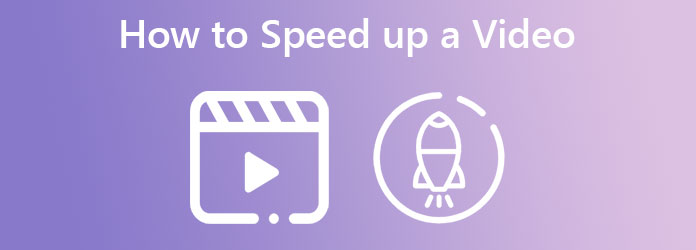
如果您正在尋找可以將視頻速度提高一倍的優秀軟件應用程序,那麼您就不必再為自己煩惱了。 Video Converter Ultimate 是一款出色的軟件應用程序,可讓您更改視頻文件的視頻速度。 此應用程序不僅在轉換不同文件方面可靠。 它還有一個視頻速度控制器,您可以使用它將視頻速度調整為比平均速度快 0.125x、0.25x、0.5x、0.75x、1.25x、1.5x、2x、4x 和 8x。 此外,您將永遠不會很難使用此軟件應用程序,因為它不像其他軟件那樣簡單且易於使用。 此外,該軟件具有許多您可以享受的出色功能,例如裁剪視頻、剪輯、添加濾鏡、旋轉、添加水印、調整效果等等。
主要功能
如果您想了解並學習如何使用此應用程序更快地製作視頻,請按照以下簡單易行的步驟操作。
您必須下載 Video Converter Ultimate 第一步。 然後選擇 下載 適用於 Windows 或 Mac 的按鈕。 按照安裝過程並啟動應用程序。
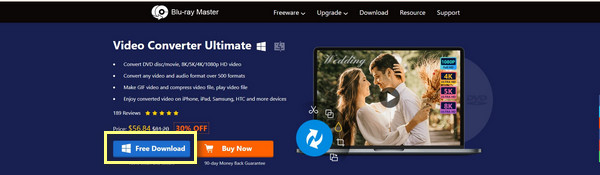
點擊 工具箱 面板,然後尋找 視頻速度控制器 選項。 將彈出另一個界面。
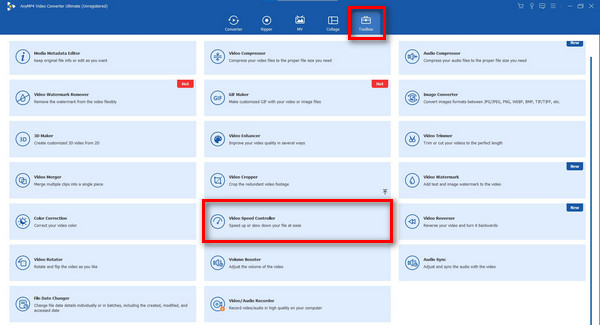
點擊 加 當界面已經出現時簽名按鈕,然後添加要更改視頻速度的視頻文件。 將文件拖入框中也是另一種附加方式。
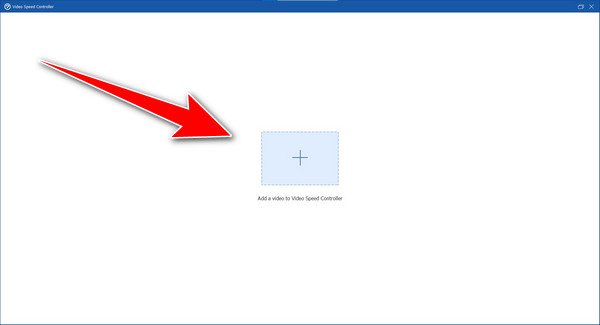
如果您的視頻文件已附加,您現在可以將視頻的速度更改為視頻下方的視頻速度選項。 您可以更改所需的速度,使您的視頻比平均速度更慢或更快。
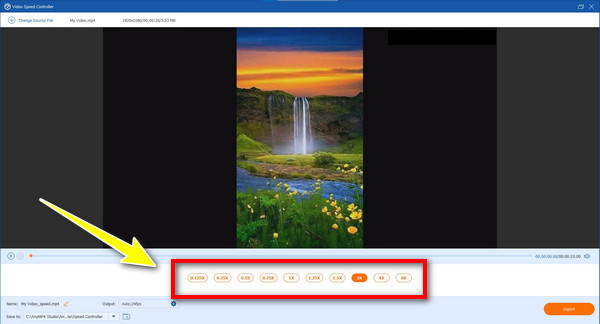
最後一步,將視頻更改為所需的視頻速度後,單擊或選擇 出口 按鈕來保存您的文件。
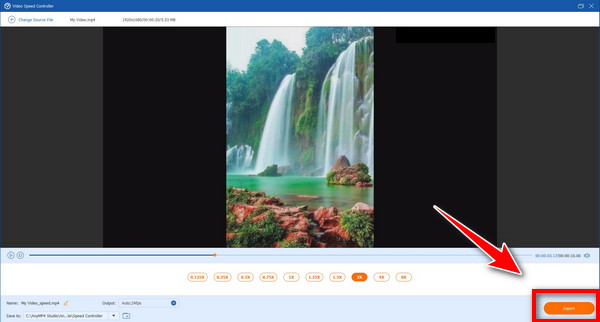
Windows媒體播放器 是一個著名的軟件應用程序,您主要可以使用它來將視頻變成快動作。 大多數計算機已經預裝了媒體播放器,因此您可以開始聆聽各種音樂和觀看一些視頻。 此外,此應用程序不僅限於觀看和收聽。 借助此軟件應用程序,您可以將視頻速度調整為比視頻平均速度快 16 倍。 此外,您可以將視頻速度減慢至 -.16 倍。 與帶有視頻速度控制器的其他應用程序不同,Windows Media Player 是一種方便、簡單且易於使用的應用程序,即使是初學者也不難使用。 如果您對如何在 Windows Media Player 中加速視頻感興趣,請按照以下這些簡單步驟操作。
如果您的計算機上已經預裝了 Windows Media Player,請啟動該應用程序。
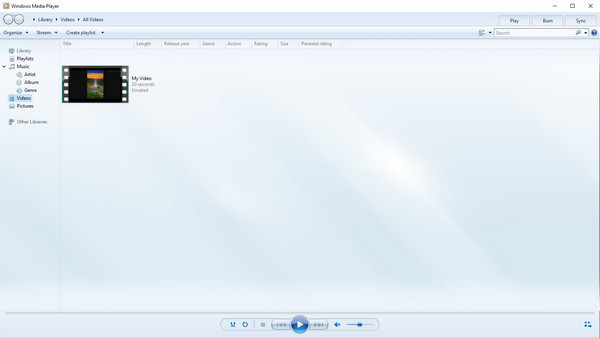
選擇要更改視頻速度的視頻文件並播放。
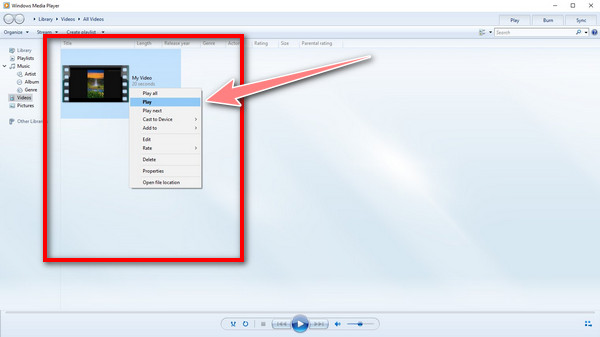
如果視頻已在播放,請右鍵單擊屏幕區域並選擇 增強,然後繼續 視頻播放設置.
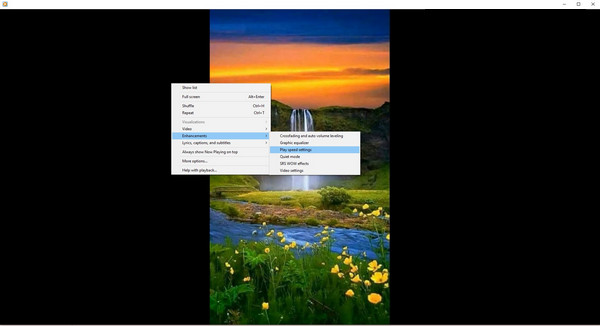
點擊後會在屏幕上彈出一個浮動工具欄 視頻播放設置. 然後您就可以調整視頻的速度了。 更改視頻速度後,您可以播放視頻,您就完成了。 現在您知道如何讓視頻播放得更快了。
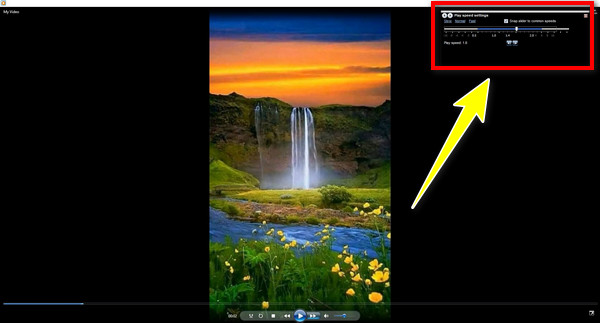
Clideo 是您可以在網上找到的最好的編輯工具之一。 此外,它是一款可靠的應用程序,可幫助您減慢和加快視頻速度。 視頻速度控制器可讓您將視頻速度從平均視頻速度的 0.25 倍提高到 2 倍。 它還能夠使您的視頻靜音。 此外,Clideo 是一個簡單易用的軟件,即使是初學者也可以使用。 如果您有良好的互聯網連接來體驗視頻文件的快速導出過程,您可以享受使用此應用程序的樂趣。 但是,如果您的互聯網連接速度較慢,您將體驗到緩慢的導出過程。 儘管如此,如果您想加速在線視頻,這款可靠且出色的軟件仍然是您的最佳工具。
如果您想加快在線視頻的速度,請按照以下步驟操作。
單擊加號按鈕並添加要更改速度的文件。
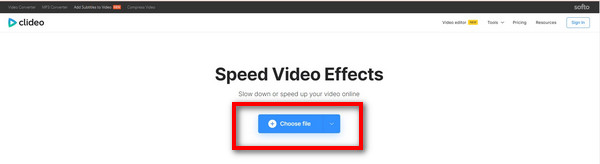
打開視頻後,您可以將視頻的速度從 0.25 倍調整到 2 倍。
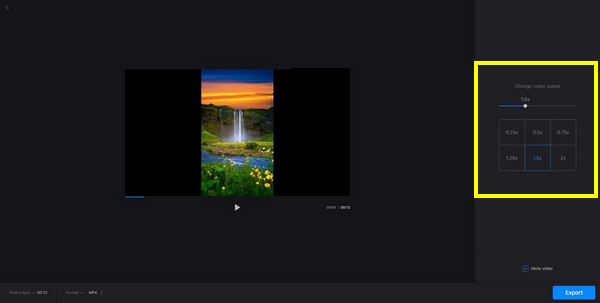
如果您已完成選擇和選擇視頻速度,請單擊 出口. 等待導出過程後,您現在可以以所需的視頻速度下載視頻。
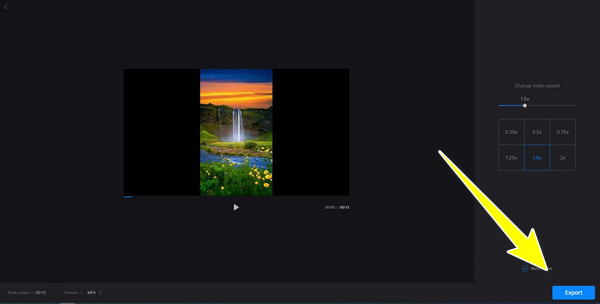
您是否正在為您的 iPhone 尋找一款具有視頻速度控制器的優秀且有用的應用程序? 在這種情況下,您不必再擔心,因為 Videoshop 是您問題的最佳解決方案。 這款可靠的軟件可以幫助您進行視頻編輯,尤其是如何在 iPhone 上更快地製作視頻。 此外,它可以使您的視頻比視頻的平均速度更快或更慢。 此外,Videoshop 是免費軟件,非常易於使用。 但是等等,還有更多; 它還具有您可以享受的各種精美功能,例如修剪、添加音樂、音效、視頻效果、反轉、創建幻燈片等等。 但並非所有功能都可以使用,因為您必須先購買軟件,尤其是如果您想享受更多漂亮的功能。 此外,如果添加大量效果和內容,應用程序可能會崩潰。
如何使用 Videoshop 加速視頻
安裝 iPhone 上的應用程序。
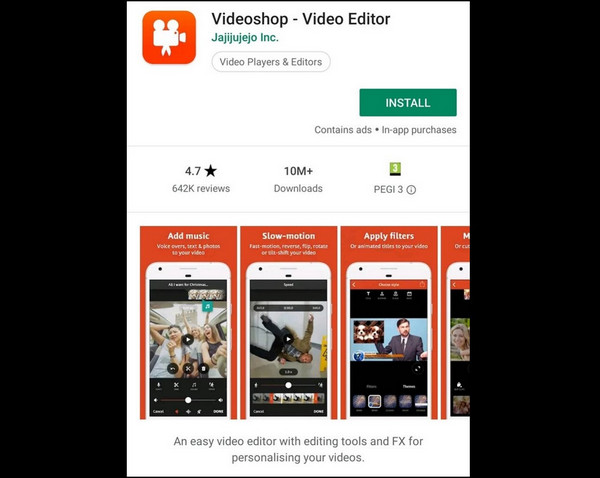
安裝軟件後,添加所需的視頻文件,然後單擊 速度 按鈕調整視頻速度。
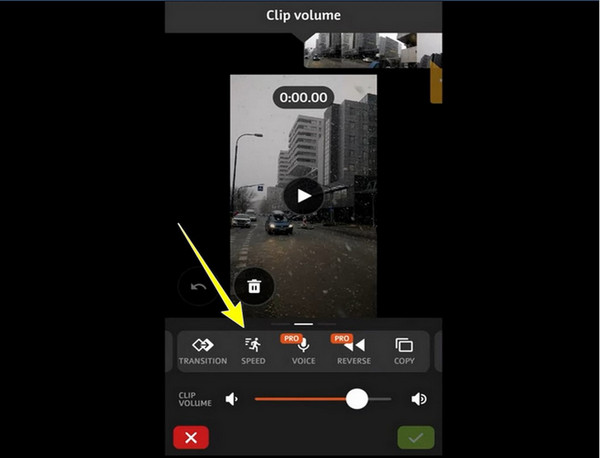
單擊速度按鈕後,您現在可以調整視頻的速度。 等待調速過程,大功告成!
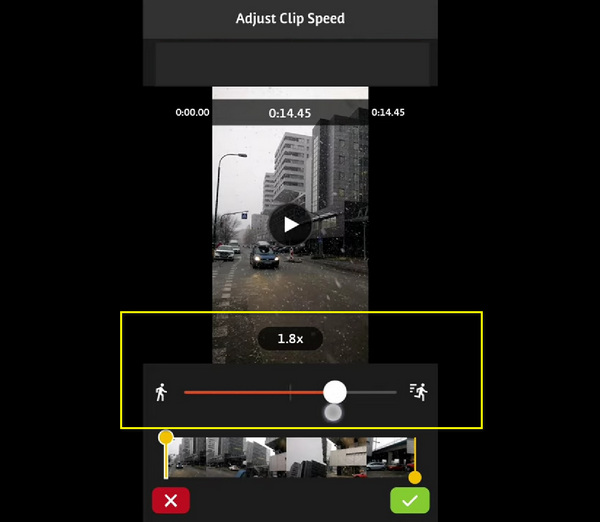
進一步閱讀:
適用於 Windows 和 Mac 的 9 大最佳視頻速度控制器
如何免費加快視頻速度?
有許多帶有視頻速度控制器的應用程序,您可以在線和離線免費使用,最好的例子是 Video Converter Ultimate. 它有一個免費版本,您可以使用它來加速您的視頻。
我也可以把我的視頻變成慢動作嗎?
對的,這是可能的。 幾乎所有帶有視頻速度控制器的應用程序不僅有利於加快視頻速度。 它們還可以使您的視頻進入慢動作或慢於視頻的平均速度。
是否有適用於 Android 的視頻速度控制器?
就在這裡! 您可以在 Android 手機上使用帶有視頻速度控制器的應用程序。 您需要做的最好的事情是在您的瀏覽器上搜索視頻控制器,並尋找一個可靠且有用的軟件應用程序,您可以使用它來調整視頻的速度。
考慮到您可以在本文中看到的所有基本信息,我們可以說有許多可靠且出色的軟件/應用程序可供您使用 加快您的視頻速度,尤其是在您的 Windows、Mac 和 iPhone 上。 但是,假設您想要可以在加速視頻方面使用的出色且有用的軟件。 在這種情況下, Video Converter Ultimate 是您作為編輯的旅程中可以利用和信任的最佳應用程序。
更多閱讀
Movavi Slideshow Maker 的全面而誠實的評論
徹底閱讀這篇關於這個著名程序 Movavi Slideshow Maker 的文章。 您想了解的有關此工具的所有信息都包含在這篇文章中。
找出最佳指南并快速學習如何製作帶有音樂和照片的 Instagram 視頻。 這篇文章肯定會幫助您製作有趣的視頻。
適用於 PC 和 iPhone 的 5 大出色幻燈片製作器,帶有音樂
這篇文章包含一個很棒但免費的幻燈片製作器列表,帶有音樂和效果。 這些程序肯定會超出您在幻燈片製作中的期望。
借助本文,在 Google 相冊中創建令人滿意的幻燈片。 包括您需要了解的有關幻燈片製作和基本技巧的所有信息。